샘플 갤러리
Microsoft Fabric의 실시간 인텔리전스는 데이터 로드 및 쿼리 작성을 연습할 수 있도록 다양한 형식과 크기의 데이터가 포함된 샘플 데이터 갤러리를 제공합니다. 실시간 인텔리전스 샘플 갤러리의 각 데이터 세트는 새 KQL 데이터베이스의 테이블로 작업 영역에 로드됩니다. 데이터베이스와 함께 선택한 데이터 세트에 고유한 샘플 쿼리를 포함하는 연결된 KQL 쿼리 세트가 만들어집니다.
이 문서에서는 실시간 인텔리전스의 샘플 갤러리에서 데이터를 쿼리하여 데이터 분석을 시작하는 방법을 알아봅니다.
필수 조건
데이터 가져오기
왼쪽 아래 환경 전환기에서 실시간 인텔리전스를 선택합니다.
실시간 인텔리전스 샘플 갤러리 창에서 작업 영역에 로드할 타일을 선택합니다. 타일을 선택하면 데이터가 새 KQL 데이터베이스의 테이블로 로드되고 의미 체계 모델에 고유한 샘플 쿼리가 있는 KQL 쿼리 세트가 자동으로 생성됩니다.
참고 항목
실시간 인텔리전스 샘플 갤러리의 데이터를 기존 KQL 데이터베이스의 테이블로 로드할 수도 있습니다. 이렇게 하면 샘플 쿼리를 사용하여 KQL 쿼리 세트를 만들지 않고 샘플 의미 체계 모델을 로드합니다.
샘플 쿼리 없이 샘플 의미 체계 모델을 로드하려면 기존 KQL 데이터베이스를 열고 데이터 가져오기>샘플을 선택합니다.
쿼리 실행
쿼리는 데이터를 처리하고 결과를 반환하기 위한 읽기 전용 요청입니다. 요청은 쉽게 읽고 작성하고 자동화할 수 있는 데이터 흐름 모델을 사용하여 일반 텍스트로 서술됩니다. 쿼리는 항상 특정 테이블이나 데이터베이스의 컨텍스트에서 실행됩니다. 최소한 쿼리는 원본 데이터 참조와 순서대로 적용되는 하나 이상의 쿼리 연산자로 구성되며 연산자를 구분하는 파이프 문자(|)를 사용하여 시각적으로 표시됩니다.
Kusto 쿼리 언어에 대한 자세한 내용은 KQL(Kusto 쿼리 언어) 개요를 참조하세요.
쿼리 편집기 창에서 쿼리 텍스트에 커서를 놓고 실행 버튼을 선택하거나 Shift + Enter를 눌러 쿼리를 실행합니다. 쿼리 편집기 창 바로 아래에 있는 쿼리 결과 창에 결과가 표시됩니다.
쿼리 또는 명령을 실행하기 전에 잠시 시간을 내어 위에 있는 메모를 읽습니다. 메모에는 중요한 정보가 포함되어 있습니다.
팁
쿼리를 다시 실행하지 않고 첫 번째 쿼리의 결과 집합을 표시하려면 쿼리 창의 위쪽에서 회수를 선택합니다. 분석 중에 여러 쿼리를 실행하는 경우가 많으며, 회수를 사용하여 이전 쿼리의 결과를 검색할 수 있습니다.
리소스 정리
만든 작업 영역으로 이동하여 만든 항목을 정리합니다.
작업 영역에서 삭제하려는 KQL 데이터베이스 또는 KQL 쿼리 세트에 커서를 대고 추가 메뉴 [...] >삭제를 선택합니다.
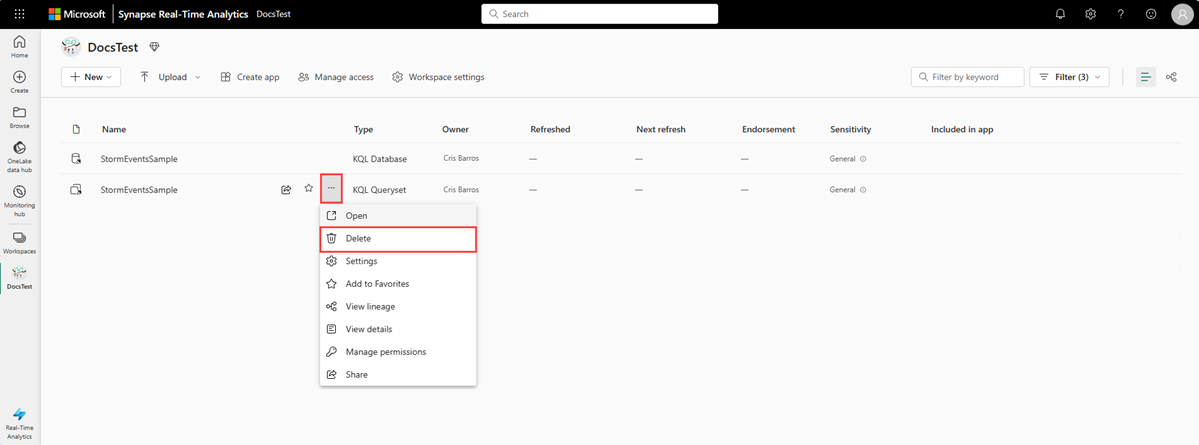
삭제를 선택합니다. 삭제된 항목은 복구할 수 없습니다.


